La cámara se vuelve muy importante cuando hablamos de smartphones Android. El máximo de usuarios busca una buena cámara para poder capturar imágenes y videos de calidad.
Hoy en día, las selfies se han convertido en una tendencia y los usuarios hacen clic en las selfies y las comparten con los demás.
Pero la mayoría de las veces, los usuarios han informado sobre el problema de que la cámara frontal no funciona. Esto es muy irritante ya que no puedes tomar selfies. Los usuarios ven una pantalla negra o algún tipo de notificación mientras habilitan la cámara.
Este tipo de problema preocupa mucho a los usuarios y debe solucionarse lo antes posible.
Entonces, en este blog, cubriremos algunas formas factibles de cómo reparar la cámara frontal que no funciona en Android y también sabremos por qué ocurre tal error.
¿Por qué mi cámara frontal no funciona en mi teléfono Android?
Después de experimentar tal error, los usuarios quieren saber por qué desapareció la opción de cámara frontal. Bueno, la cámara en Android no funciona debido a un problema relacionado con el software o el hardware.
El problema del software se puede resolver fácilmente. Por lo general, ocurre mientras inicia una cámara incorporada o cuando intenta utilizar cualquier aplicación de terceros .
Sin embargo, hay algunas razones que se mencionan a continuación:
- Menos espacio de almacenamiento puede hacer que la cámara deje de funcionar
- La incompatibilidad de la cámara es otra razón más
- Cualquier tipo de aplicación de terceros instalada en el teléfono puede causar el error
- Debido a menos RAM en el dispositivo
- Algún tipo de problema de software o alguna falla técnica
¿Cómo reparo mi cámara frontal en mi Android? Mejores soluciones
Aquí, es hora de consultar las mejores prácticas para solucionar que la cámara frontal no funcione en Android.
Revíselos uno por uno y descubra cuál se adapta a sus necesidades.
Solución 1: reinicia tu teléfono Android
Siempre que vea que la cámara frontal del teléfono Android no funciona, le sugeriré que reinicie su dispositivo una vez. Esto tiene el poder de solucionar cualquier tipo de fallas o errores en los dispositivos Android sin ninguna dificultad.
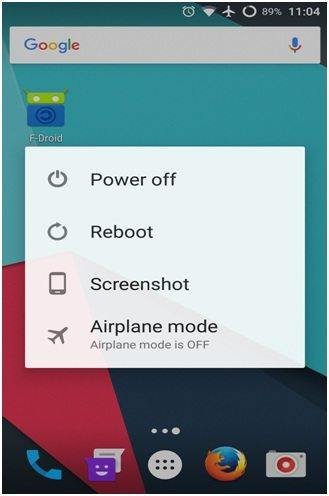
Además , todas las aplicaciones que se ejecutan en segundo plano se cierran y su dispositivo comenzará de nuevo limpiando la RAM.
Pero si este método no resuelve el error, pase al siguiente.
Solución 2: Aplicación Forzar detención Camera
Si la cámara está continuamente mostrando errores a continuación, forzar la detención de la aplicación una vez.
Estos son los pasos a seguir:
- Abra Configuración en su teléfono y haga clic en Aplicaciones o Administrar aplicaciones
- Ahora muévase hacia abajo y busque la aplicación Cámara
- Después de eso, haz clic en él y toca ” Forzar detención “.

- A continuación, reinicie su teléfono y verifique si el error existe nuevamente
Solución 3: Cerrar aplicaciones en segundo plano
Mientras usa la cámara de su teléfono Android, asegúrese de que ninguna otra aplicación se ejecute en segundo plano. Esto es extremadamente importante porque algunas aplicaciones pueden entrar en conflicto con su cámara y dejar de funcionar.
Siga los siguientes pasos:
- Primero, desliza hacia arriba la pantalla de inicio de tu teléfono.
- Ahora, haga clic en la opción Borrar todo
- Una vez hecho esto, inicie la aplicación de la cámara y compruebe si funciona o no.
Solución 4: dispositivo de arranque en modo seguro
Otra solución que puede ayudarlo a corregir el error es iniciar el dispositivo en modo seguro. Esto le mostrará si hay alguna aplicación de terceros que esté causando el error.
Estos son los pasos para iniciar el dispositivo en modo seguro:
- Primero, mantenga presionado el botón de Encendido a menos que el botón de Encendido aparezca en la pantalla
- Ahora, haga clic y mantenga presionado el ícono de reinicio durante unos segundos a menos que obtenga Reiniciar en modo seguro
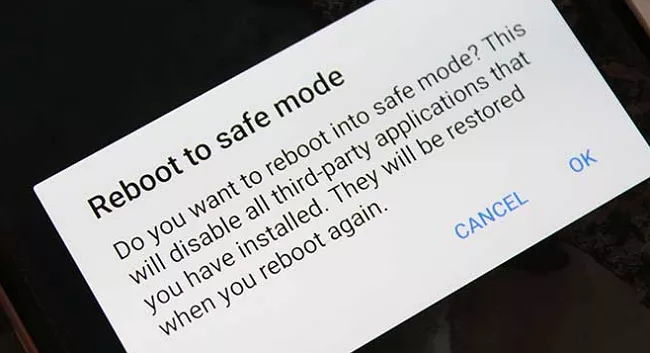
- A continuación, confirme la selección
Cuando el teléfono se inicie en Modo seguro, revisa tu cámara frontal nuevamente. Si su aún mostrando un error a continuación, pasar a la siguiente solución.
Solución 5: Borrar caché y datos de la aplicación de la cámara
Incluso borrar el caché y los datos de la aplicación Cámara puede arreglar que la cámara frontal no funcione en Android.
Siga los pasos a continuación:
- Primero, abra Configuración > Aplicaciones y notificaciones > haga clic en Todas las aplicaciones
- Ahora, elija la aplicación Cámara de la lista
- Después de eso, abra la opción Almacenamiento
- Aquí, haga clic en Borrar caché y Borrar datos
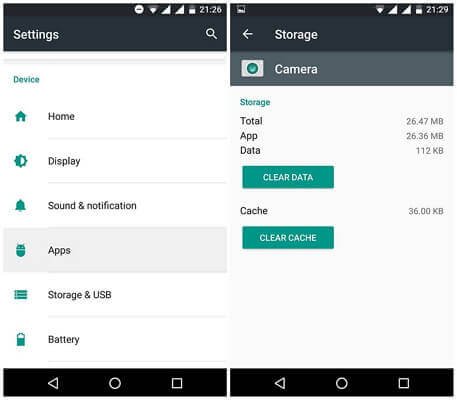
- Por fin, reinicie su teléfono y vea si el problema se resuelve
Solución 6: Verifique el permiso de la aplicación de la cámara
A veces, debe otorgar permiso para usar las aplicaciones en particular. Entonces, en tal situación, si te encuentras con “La cámara no funciona en Android “, indica el permiso que necesitas otorgar.
Simplemente tiene que ir a Configuración> Aplicaciones y notificaciones> Permisos de aplicaciones > haga clic en Cámara .
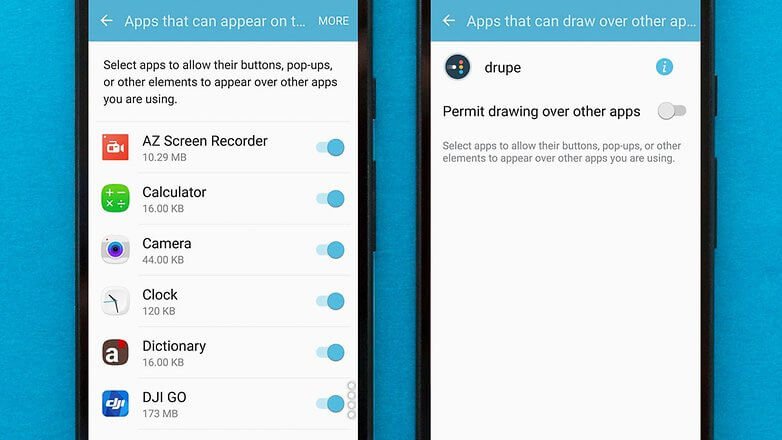
Aquí, desactive la barra Todas las aplicaciones y salga de la aplicación Cámara. Hacer esto lo ayudará a verificar dónde está el problema y, si es necesario, otorgar permiso para acceder a él.
Solución 7: Extraiga la batería De Teléfono
Hoy en día, la mayoría de los teléfonos inteligentes vienen con una batería no extraíble. Pero si la batería de su dispositivo es extraíble, este método es para que fije la pantalla negra en la cámara frontal.
Simplemente extraiga la batería de su dispositivo y déjela por un tiempo. Después de eso, vuelva a colocar la batería en el teléfono y enciéndalo.
Ahora verifique si el mismo error está apareciendo o está arreglado .

Solución 8: desinstale aplicaciones de cámara de terceros
Muchos usuarios instalan aplicaciones de cámara de terceros en sus dispositivos desde Google Play Store. Esas aplicaciones tienen características adicionales que las integradas.
Pero estas aplicaciones a veces pueden mostrar un error y su cara la cámara no funciona en Android.
Por lo tanto, si tiene alguna de esas aplicaciones, desinstálelas inmediatamente una por una y luego verifique si todo funciona bien como antes.
Solución 9: Restablecer las preferencias de la aplicación
Otra forma fácil de deshacerse del error es restableciendo las preferencias de la aplicación. Esto ha ayudado a muchos usuarios a resolver este tipo de problemas.
Debe seguir los pasos a continuación:
- Primero, abra Configuración en el teléfono Android> luego Aplicaciones o Administrador de aplicaciones
- Ahora, abra Todas las aplicaciones y luego haga clic en el ícono de Menú
- A continuación, haga clic en ” Restablecer preferencias de la aplicación “

Esto restablecerá todas las aplicaciones y sus configuraciones y, con suerte, el error se resolverá de inmediato.
Solución 10: Comprobar Para actualización de software
La cámara frontal no funciona en Android también puede ocurrir si su dispositivo no está actualizado a la última versión.
La mayoría de las veces, sucede que debido a las actualizaciones del sistema, algunas aplicaciones no funcionan. Por lo tanto, debe buscar actualizaciones yendo a Configuración> Sistema> Actualización del sistema> Actualización en línea .
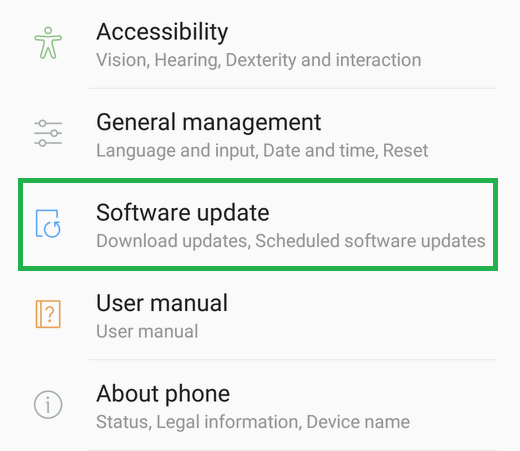
Si hay alguna actualización disponible, descárguela y después de actualizar el dispositivo, vea si el problema está resuelto o no.
Solución 11: Realice un restablecimiento de fábrica
Si nada funciona para usted, la última opción que sugeriré es hacer un restablecimiento de fábrica. Esto restablecerá completamente su dispositivo por completo y se solucionará todo tipo de errores .
Pero lo importante a tener en cuenta aquí es que este método eliminará todos los datos del dispositivo. Por lo tanto , es mejor crear una copia de seguridad de todo el material antes de continuar.
- Abra Configuración en su teléfono
- Después de eso, abra Sistema> Opción de reinicio
- Allí, obtendrá Restablecimiento de datos de fábrica> Restablecer teléfono
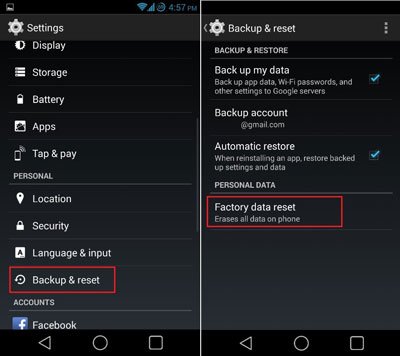
Eso es todo, ahora su teléfono eliminará todas las aplicaciones y datos y será un teléfono nuevo.
Solución 12: lleve su dispositivo al centro de reparación
Si no obtiene ninguna forma de corregir el error debido a que su hardware está relacionado, debe visitar un centro de reparación. La cámara frontal sigue fallando en Android y luego se puede arreglar explicándole todo al experto.
Tal vez la cámara requiera un reemplazo u otro problema se solucione fácilmente allí.
Solución 13: Solución avanzada para reparar la cámara frontal que no funciona en Android con un clic
Aparte de todos los métodos manuales anteriores, tengo una solución avanzada para deshacerme del error. La herramienta de reparación Android es una de las mejores y más recomendadas herramientas que le ayudan a corregir cualquier tipo de error de Android con un solo clic.
Con esta herramienta, la cámara frontal que no funciona en Android se arregla fácilmente con cualquier dificultad. Este increíble software resuelve otros problemas, así como la configuración se ha detenido, Bluetooth se ha detenido, Facebook sigue fallando, WhatsApp se ha detenido y otros.
Por lo tanto , solo necesita descargar e instalar esta poderosa herramienta de reparación de Android para resolver la opción de cámara frontal desaparecida en Android.
Conclusión
Entonces aquí el artículo llega a su fin. Espero que las soluciones mencionadas aquí te ayuden a reparar fácilmente la cámara frontal que no funciona en Android.
No importa por las razones que haya ocurrido el error, seguir los métodos anteriores definitivamente ayudará a resolver que la cámara frontal sigue fallando en Android.
También puede optar por una herramienta profesional de reparación Android para reparar la cámara que no funciona y otros problemas con un solo clic.
Además, si tiene alguna sugerencia o consulta, colóquela en la sección de comentarios a continuación.
Sophia Louis is a professional blogger and SEO expert. Loves to write blogs & articles related to Android & iOS Phones. She is the founder of es.android-ios-data-recovery.com and always looks forward to solve issues related to Android & iOS devices

